|
物联网IoT一直是技术领域的趋势领域。它改变了我们的工作方式。物体和数字世界现在比以往任何时候都更加连接。牢记这一点, Espressif Systems乐鑫科技以令人难以置信的价格发布了一款适合的启用WiFi的微控制器 - ESP8266!只需不到3美元,它就可以监视和控制世界任何地方的事物,这非常适合任何物联网项目。
ESP-12E模块 该开发板带有包含了ESP8266芯片的ESP-12E模块,该芯片基于TensilicaXtensa 32位LX106 RISC微处理器,以80至160MHz可调的时钟频率运行,并支持RTOS。

该芯片还有128 kb RAM和4MB的闪存(用于程序和数据存储)足以应付制作网页,JSON/XML数据以及当今我们在IoT设备上抛出的所有内容的大字符串。
ESP8266集成了802.11b/g/n HT40 Wi-Fi收发器,因此它不仅可以连接到WiFi网络并与Internet进行交互,而且还可以建立自己的网络,允许其他设备直接连接到它。这使ESP8266 nodemcu更加通用。
电源 由于ESP8266的工作电压范围为3V至3.6V,因此开发板带有LDO电压调节器,可将电压保持在3.3V。它可以可靠地供应600mA,当ESP8266在RF传输过程中拉高达80mA时,这应该足够绰绰有余。调节器的输出也被引出到板的一侧,并标记为3v3。该引脚可用于为外部组件提供电源。
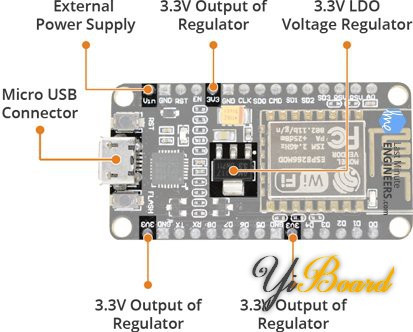
ESP8266 NodeMCU的电源通过Micro USB连接器提供。另外,如果您有一个可调节的5V电源,则可以使用VIN引脚直接向ESP8266及其外围设备供电。
警告:ESP8266需要3.3V电源和3.3V逻辑电平以进行通信。 GPIO引脚不耐受5V耐受性!如果要使用5V(或更高)组件将板连接起来,则需要进行一些电平转换。
外围设备和I/O ESP8266 NodeMCU总共有17个GPIO引脚,分别引到开发板两侧的排针。这些引脚可以分配给各种外围功能,包括: ● ADC通道 - 10位ADC通道。 ● UART接口 - UART接口用于串行加载代码。 ● PWM输出 - 用于调光LED或控制电动机的PWM引脚。 ● SPI、I2C接口 - SPI和I2C接口,以连接各种传感器和外围设备。 ● I2S接口 - I2S接口,如果您想为项目添加声音。

多亏了ESP8266的引脚多路复用功能(多个外围设备在单个GPIO上多路复用)。这意味着单个GPIO引脚可以充当PWM/UART/SPI。
板载开关和LED指示器 ESP8266 nodemcu具有两个按钮。一个标记为rst位于左上角的是复位按钮,当然用于复位ESP8266芯片。左下角的另一个FLASH按钮是升级固件时使用的下载按钮。
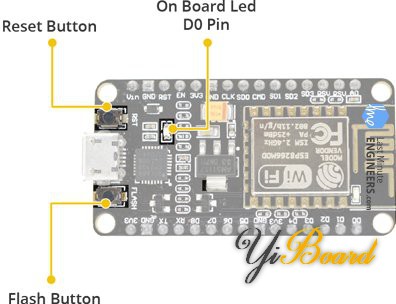
开发板还具有可编程的LED指示器,并连接到D0引脚。
串口通信 开发板包含一个Silicon Labs的CP2102 USB-TO-UART桥梁控制器,将USB信号转换为串口,并允许您的计算机与ESP8266芯片进行编程和通信。
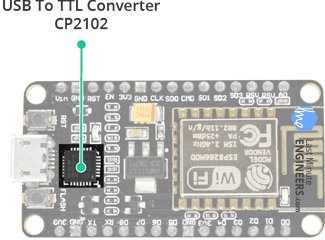
ESP8266 NodeMCU引脚 ESP8266 NodeMCU总共有30个引脚将其连接到外界。连接如下:
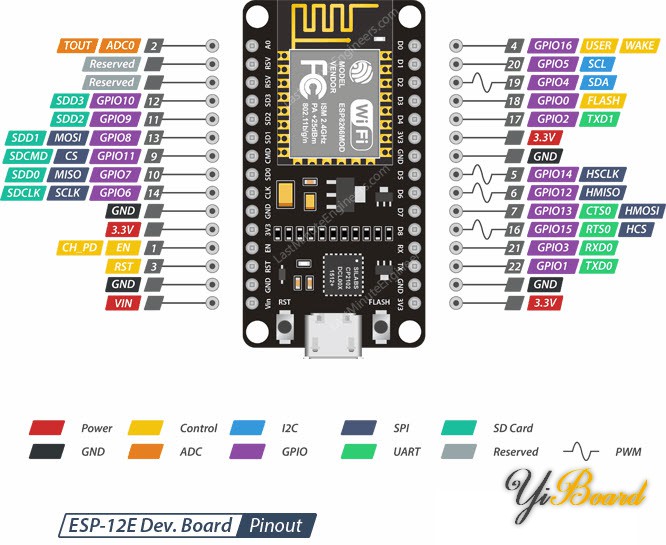
为了简单起见,我们将这些具有相似功能的引脚分组进行介绍制。
电源引脚 - 有四个电源引脚:1个Vin引脚和3个3.3V引脚。如果您有5V电源,则可以将VIN引脚用于直接提供ESP8266及其外围设备。3.3V引脚是板载电压调节器的输出。这些引脚可用于为外部组件供电。
GND 是ESP8266 Nodemcu开发版的地。
I2C引脚用于连接您项目中各种I2C传感器和外围设备。 支持I2C主和I2C从。 I2C接口功能可以通过编程方式实现,并且最大时钟频率为100kHz。应该注意的是,I2C时钟频率应高于从设备的最慢时钟频率。
GPIO ESP8266 NODEMCU具有17个GPIO引脚,可以分配给I2C、I2S、UART、PWM、IR遥控器、LED灯和按钮等各种功能。每个启用的GPIO都可以配置为内部上拉或下拉或设置为高阻抗。当配置为输入时,也可以将其设置为边沿触发器或电平触发器以产生CPU中断。
ADC通道 NodeMCU板载了一个10位精度SAR ADC。这两个函数可以使用ADC VIZ实现。测试VDD3P3引脚的电源电压和TOUT引脚的测试输入电压。但是,它们不能同时实施。
UART引脚 ESP8266 NODEMCU具有2个UART接口,即UART0和UART1,它们提供异步通信(RS232和RS485),并且最多可达4.5 Mbps。 UART0(TXD0、RXD0、RST0和CTS0引脚)可用于通信。它支持流控制。但是,UART1(TXD1)仅具有数据传输信号,因此通常用于打印日志。
SPI引脚 ESP8266具有两个SPI(SPI和HSPI)。这些SPI还支持以下通用SPI特征: ● SPI格式转移的4个正时模式 ● 最多80 MHz和80 MHz的分开时钟 ● 最多64字节FIFO
SDIO引脚 ESP8266具有安全的数字输入/输出接口(SDIO),用于直接连接器SD卡。支持4位25 MHz SDIO V1.1和4位50 MHz SDIO v2.0。
PWM引脚 开发板具有4个脉冲宽度调制通道(PWM)。 PWM输出可以通过编程实施,并用于驱动数字电机和LED。 PWM频率范围从1000μs到10000μs,即100Hz和1kHz。
控制引脚用于控制ESP8266。这些引脚包括芯片使能引脚(EN)、复位引脚(RST)和唤醒引脚(WAKE)。 ● EN - 当EN引脚被拉高时,启用ESP8266芯片。当拉低时,芯片以最小的功率工作。 ● RST - RST引脚用于复位ESP8266芯片。 ● WAKE - 用于唤醒深度睡眠的芯片。
ESP8266开发平台 现在,让我们继续研究有趣的东西!
有多种开发平台可以配备编程ESP8266。您可以选择Espruino - JavaScript SDK和固件密切模拟Node.js,也可以使用Mongoose OS - 用于IoT设备的操作系统(由Espressif Systems和Google Cloud Iot推荐的平台)或使用Espressif提供的软件开发套件(SDK)。
幸运的是,惊人的ESP8266社区通过创建Arduino附加组件将IDE选择进一步。如果您刚刚开始编程ESP8266,那么这是我们推荐的环境,也是我们在本教程中记录的环境。
Arduino的ESP8266附加组件是基于Ivan Grokhotkov和其他ESP8266社区的惊人作品。查看ESP8266 Arduino GitHub存储库以获取更多信息。 |